Eliminar una biblioteca
Con el transcurso del tiempo, es posible que descubra que ya no está usando una biblioteca; tal vez solo esté satisfecho con navegar directamente a la carpeta o colocar la carpeta en sus Favoritos. Puede eliminar la biblioteca de forma muy sencilla. Es importante tener en cuenta que eliminar la biblioteca no elimina las carpetas o archivos que contiene la biblioteca. Dado que una biblioteca es esencialmente un contenedor que apunta a los archivos originales, eliminar la biblioteca elimina este contenedor pero deja los archivos y carpetas originales en su ubicación actual. En la siguiente figura se muestra una lista de bibliotecas disponibles. (Ver figura 1)
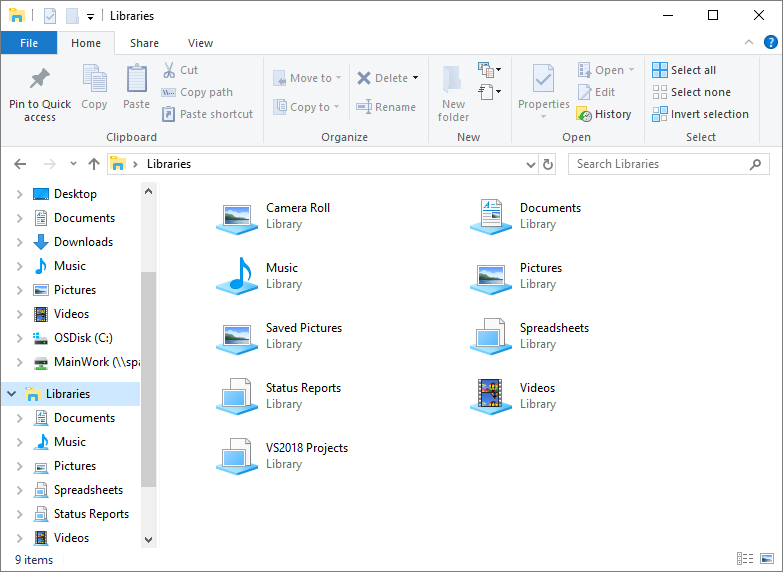
Figura 1. Bibliotecas disponibles.
Si desea eliminar una biblioteca, digamos la biblioteca de hojas de cálculo, es una simple cuestión de hacer clic con el botón derecho en la biblioteca de hojas de cálculo en el panel izquierdo y hacer clic en Eliminar en el menú contextual. La biblioteca se elimina, pero las carpetas y archivos a los que apunta aún permanecen intactos.
Se le solicitará un mensaje de confirmación que le preguntará si está seguro de que desea eliminar la biblioteca. Al hacer clic en «Sí», se eliminará la biblioteca; hacer clic en «No» dejará la biblioteca intacta.
Recuerde que eliminar una biblioteca no elimina los archivos y carpetas que contiene. Esto se debe a que las bibliotecas son simplemente colecciones simbólicas de archivos y carpetas.
Este consejo (11991) se aplica a Windows 7.